无论是在职场中还是在生活中,想必很多人都经常使用Excel工具,但是在用Excel的同时,要输入特殊符号也是难倒了很多人。所以,小编今天就传授一个秘籍给你们。
一、输入特殊符号“√”和“×”
在Excel中输入√和×这两个符号不是难事,就是有点麻烦,其实可以用快捷键快速输入。
按下快捷键【Alt+41420】就可以输入特殊符号“√”;
按下快捷键【Alt+41409】就可以输入特殊符号“×”。
二、输入特殊符号“℃”
当我们需要输入特殊符号“℃”的时候,可以按下快捷键【Alt+41446】来快速完成。
三、输入特殊符号度“°”
那只输入度“°”,不要C这个符号怎么办呢?
在数字的后面按下快捷键【Alt+176】就可以了。
四、输入平方和立方
遇到数字类计算的时候,怎样去输入平方和立方呢?
在数字或字母后面按下快捷键【Alt+178】,就会出现平方了;
在数字或字母后面按下快捷键【Alt+179】,就会出现立方了。
如下图:
五、输入多次方
如果需要输入多次方该怎么办呢?比如M的6次方该怎样输入?
先输入M6,用鼠标选中6这个数字,点击上方菜单栏的【开始】-【字体】右边的小箭头,弹出【设置单元格式】,在【字体】-【特殊效果】那里勾选【上标】,最后点击【确定】就可以了。
六、输入人民币金额大写
当我们要输入人民币金额大写的时候该怎么办呢?
这个很简单,用中文输入法输入V后面加上数字,输入法的弹框下面会自动识别出来,点击它就可以了。
七、输入不会读的字
当我们在Excel中录入信息的时候,遇到不会读的字该怎么办呢?
在中文输入法的情况下,输入字母U后面加上不会读的字部首的拼音,比如:这个“壵”字不会读,它的部首是由三个“士”组成的,就用输入法输入“Ushishishi”,那个不会读的字就会被带出来了。
好了,今天我分享的这些技巧你们都学会了吗?在很多时候都能派上用场的哦!赶快记下来吧。



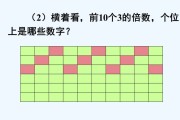


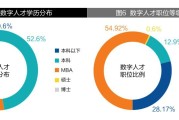
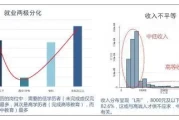


评论列表